拡張代わりのChrome用ブックマークレット:3分LifeHacking
(現在のところ)Firefoxのような拡張機能もなければ、○○ツールバーなどもインストールできないChrome。そんなChromeを使えるようにするには、ブックマークレットしかないのだ。
Google Chromeは速い! それは分かっていても、Firefoxのようなさまざまな拡張機能が追加できないことが、常用できない理由の1つ(Chromeにも拡張機能が追加されるという話もあるが)。そんな人のために、拡張機能の代わりになりそうなブックマークレットを紹介しよう。
ブックマークレットはブックマークとしてJavaScriptを登録して、好きなページで実行するもの(詳しくはブックマークレットに関する記事を参照)。Chromeでは、ブックマークレットのリンクをブックマークバーにドラッグ&ドロップすれば登録できる。その機能を使いたいサイトで、ボタンを押せば、機能が実行される。
ブログを書くためのブックマークレット
Firefoxでは「COPY URL+」など、見ているページのURLやタイトルを整形してコピーしてくれる拡張機能があるわけだが、これをブックマークレットで済ませるのが下記のものだ。「kisatonomori」のblockquoteは秀逸。そのページに張ってあるリンクを一覧するブックマークレットは、別のダウンローダーと組み合わせれば、DownThemAll!の代わりに使えるだろう。
- WEBデザイン BLOG――テキストリンク生成
- kisatonomori――blockquote
- NI-Lab.'s ヅラッシュドット――リンク一覧を表示するブックマークレット
Chromeの問題点を解消&Greasemonkeyなしで頑張る
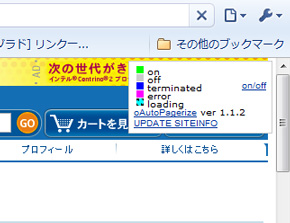 通常のAutoPagerizeはGreasemonkeyだが、こちらはブックマークレット版。例えばAmazonで実行すると、ページの下の方に移動すると、次のページが読み込まれて下に表示される。つまりスクロールしていくだけで次々と2ページ目、3ページ目を見ることができる
通常のAutoPagerizeはGreasemonkeyだが、こちらはブックマークレット版。例えばAmazonで実行すると、ページの下の方に移動すると、次のページが読み込まれて下に表示される。つまりスクロールしていくだけで次々と2ページ目、3ページ目を見ることができるChromeにはそのページに設定されているRSSを自動認識する機能がない(Firefoxのロケーションバーに出てくるRSSマークのことだ)。これを解決するのが、下記のブックマークレット。GoogleのiGoogleとGoogle Reader専門だが、RSSの登録は簡単になる。
- Googmarklets――Add to Reader
下記のAutoPagerizeは、複数ページにまたがったコンテンツをスクロールなしで表示してくれるという人気のGreasemonkeyスクリプトをブックマークレットで実現するもの。最初にブックマークレットを実行させなければならないという一手間はかかるが、この快適さは感激ものだ。
「検索エンジンの編集」を使ってTwitterにポスト
Chromeは、ロケーションバーにキーワードを入力して[Tab]キーを押し、単語を入れることで、その単語を検索エンジンに渡して検索させる機能がある。ロケーションバーを右クリックすると現れる「検索エンジンの編集」によって、その検索エンジンを足すことができるわけだが、これを応用すれば、Twitterなどへのメッセージ投稿をロケーションバーだけで済ますことが可能だ。
具体的には、「検索エンジンの編集」から追加を押して下記のURLを追加する。キーワードには「TP」なりを入れておこう。
http://twitter.com/home?status=%s
ロケーションバーに「TP」と入力して[Tab]キーを押し、文言を入れて[Enter]。これでTwitterへのメッセージ投稿ができるようになる。
翻訳からPageRankまで――実用系
ここから先は、Chromeに限らないが知っておくと便利な実用系ブックマークレットを紹介しよう。
意味の分からない英単語を選択して、次のブックマークレットを実行するだけで、日本語訳が表示されるお勧めはがらくたラボの「選択文字を自動翻訳」のもの。Google翻訳のAPIを使っているらしい。詳細を見たいなら、楽:技林ブログのブックマークレットは英辞郎のページを表示してくれる。
- がらくたラボ――翻訳ブックマークレット
- 楽:技林ブログ――翻訳ブックマークレット
サイトのSEO対策向け。Google Toolbarが使えなくても、このブックマークレットがあればGoogle PageRankが分かる。さらに見ているページのリンク先が、どのくらいはてなブックマークされているかを表示してくれるものもご紹介。
- Googmarklets――Domain's PageRank
- [to-R]――はてなブックマーク数
「あとで読む」はボタン1つで、ページ全体(ただしCSSやJavaScriptは含まないが)を、登録したメールアドレスに送ってくれる。下記のページで自分のメールアドレスを登録するとブックマークレットが発行されるので登録しておこう。Tumblrやdeliciousなどは公式ブックマークレットが用意されている(deliciousツールバーなどを使っていたなら、残念なことにChromeではブックマークレットで我慢するしかないのだが)。
GmailThis!は、Gmailへメール送信するためのもの。ページの一部を選択して実行すれば、その部分が本文に入った形でGmailのメール作成ウインドウが立ち上がる。
- From the Hall――GmailThis!
関連キーワード
ブックマークレット | Firefox拡張機能 | Firefox | Google Chrome | PageRank | ツールバー | Greasemonkey | JavaScript
関連記事
Copyright © ITmedia, Inc. All Rights Reserved.
アイティメディアからのお知らせ
人気記事ランキング
- CVSSは「10.0」 ReactとNext.jsにリモートコード実行の脆弱性
- 生成AIの次に来るのは「フィジカルAI」 NVIDIAが語る、普及に向けた「4つの壁」
- なぜAI時代に「オンプレ」が復活? 2026年のITトレンドを占う
- 10万超のWebサイトに影響 WordPress人気プラグインに深刻なRCE脆弱性
- Nintendo Switchのネットサービスさえ止めた「AWS障害」 CIOが得るべき教訓は?
- 企業の半数以上がインシデントを経験 年末年始に潜むサプライチェーン攻撃の脅威
- Accentureが“ChatGPT精通集団”に コンサル業務含め幅広く活用
- NEC 業務ノウハウを自動抽出、資産化するAIエージェントを提供開始 属人業務の行方は
- セールスフォースにも決められない? AIエージェント、「いくらが適正価格か」問題が勃発
- 7-Zipに深刻な脆弱性 旧バージョンは早急なアップデートを
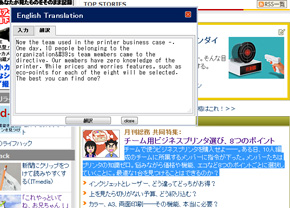 がらくたラボの翻訳ブックマークレットは、ポップアップしたウィンドウの中に訳文が表示される
がらくたラボの翻訳ブックマークレットは、ポップアップしたウィンドウの中に訳文が表示される